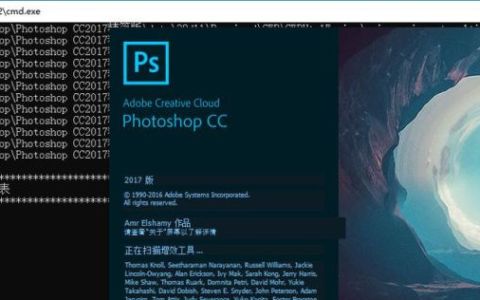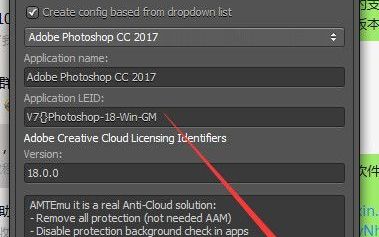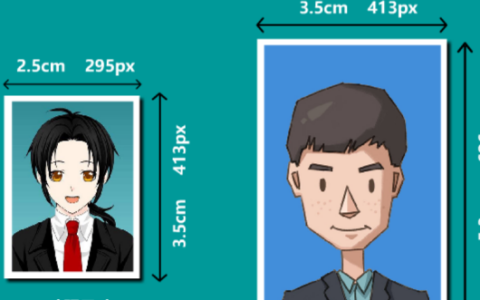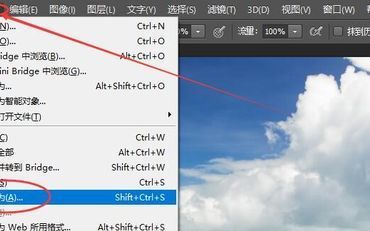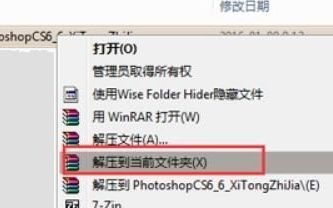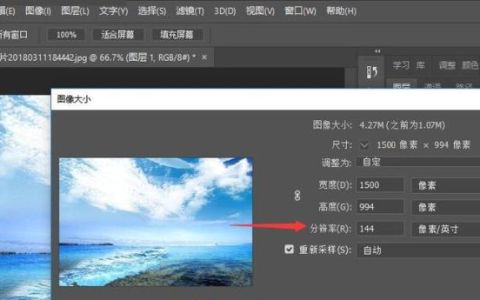ps通道抠图抠头发丝方法
在ps软件中,利用通道信息抠头发丝的方式是:
首先需要你确认图像中的头发后面的背景与头发之间的反差是否足够强大,如果满足反差大的条件之后,接下来就是按下快捷键“ctrl+c”将图像复制粘贴到图像中的一个新的通道里面去,然后再用通道曲线的方式将其反差继续加大,确认之后再回到页面上,将新建的通道信息调出来,这个选区里面包含有的是头发的部分。
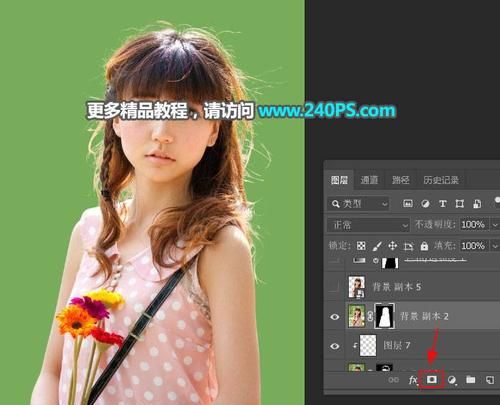
ps抠图人的头发怎样抠图自然点
可以使用通道抠图,比较自然,具体步骤如下:
1.
打开照片。
2.复制图层。
3.进入图层通道,选择与背景反差大的通道。
4.色阶,使头发丝更黑。
5.用画笔工具,涂抹人物以及需要的部分。
6.快捷键ctrl+i 反向选择。
7.返回图层不放,复制,完成。
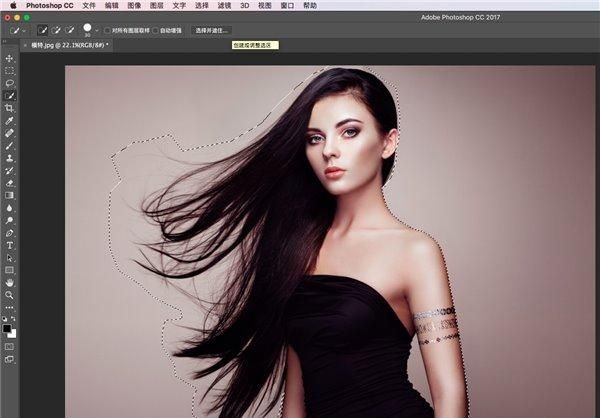
ps怎么抠白底头发
打开图片
打开ps,点击左上角菜单栏的“文件”选项,打开下拉菜单,点击“打开”,打开需要抠图的图片。
2双击背景层解锁
鼠标双击背景图层,点击确定,解锁背景层。
3点击通道面板
点击通道面板,看到红、绿、蓝三个通道,选择色差比较明显的一个通道,这里选择的是绿色通道。
4右击鼠标,复制通道
我们在绿色通道上面右击鼠标,选择复制通道。
5ctrl+L色阶
复制完通道以后,ctrl+L打开色阶,通过下面的小三角调整图片的对比度。
6ctrl+M曲线
ctrl+M打开曲线,曲线也是为了调整图片的对比度。
7用画笔工具把人物都涂黑
对比度调整的更明显以后,我们选择画笔工具,前景色设置为黑色,把人物里面用画笔工具都涂成黑色。
8载入选区
我们按住键盘上的ctrl键,点击通道的小缩略图,载入选区。
9反向选择
现在回到图层面板来,点击顶部菜单栏的“选择”选项,打开下拉菜单,点击“反向”,让选区选择人物。
10ctrl+J 复制图层
选择人物以后,我们按键盘上的组合键ctrl+J 复制图层,这样就把人物单独复制出来了。
11复制完成后,在复制图层下面添加一个新图层,填充颜色为黄色。我们现在发现头发丝边缘发白,不要着急,我们接下来给她调整一下。
12新建图层,模式改为强光
我们在图层上面新建一个新图层,模式改为“强光”。
13选择创建剪贴蒙版
在新建图层上面右击鼠标,选择“创建剪贴蒙版”。
14把前景色改为头发颜色
选择画笔工具,按住键盘上的Alt键,吸取头发颜色。这时候我们发现前景色变为了我们吸取的颜色。
15涂抹头发边缘
吸取头发颜色以后,用画笔工具涂抹头发边缘。
16现在发现头发边缘都修正好了,最终完成效果图。
ps如何抠图人物头发
复制图层,点击【通道】,复制【蓝色】通道-【确定】,返回图层,选择人物,选择拷贝通道,前景色填充黑色,取消选区,反选,调出色阶,调整色阶,点击【确定】,调出选区,添加【蒙版】-【画笔】,按【Alt】键吸取头发颜色,涂抹头发丝即可。
ps高版本怎么抠头发
在Photoshop中,抠头发可以使用以下方法:
方法一:使用选择工具
1.打开图片并选择“选择”工具栏中的“快速选择工具”(按键:W)或“魔术棒工具”(按键:W)。
2.使用快速选择工具或魔术棒工具点击并拖动在头发区域进行选择。可能需要设置合适的容差值以增加或减少选择的区域。
3.按下“Alt”键(Windows)或“Option”键(Mac),用选择工具在不需要选择的区域绘制,取消选择。
4.确认选区没有遗漏头发区域后,按下“Ctrl+C”(Windows)或“Command+C”(Mac)复制选区。
5.在新图层上按下“Ctrl+V”(Windows)或“Command+V”(Mac)粘贴所复制的选区。
方法二:使用图层蒙版
1.在“图层”面板中,复制原始图层并将其置于顶部。
2.在顶部图层上选择“图像”菜单下的“调整”>“曲线”,调整曲线使得头发的对比度更高。
3.在顶部图层上选择“图像”菜单下的“调整”>“色彩范围”,使用眼滴工具选择头发的颜色范围,调节范围使得选中的头发更准确。
4.确认选中了头发后,应用“色彩范围”并在图层面板上添加图层蒙版。这将基于选定范围创建一个蒙版,隐藏非头发部分。
5.可以使用画笔工具修复遗漏的或误删除的头发部分。
以上方法可以帮助你在Photoshop中抠头发。记得在进行操作前先备份原始图像,以便在需要时还原。抠头发是一项复杂的任务,结果可能因照片质量、头发细节和技术熟练程度等因素而有所不同。你可能需要练习和尝试不同的方法来达到最佳效果。
版权声明:本文来自用户投稿,不代表【匆匆网】立场,本平台所发表的文章、图片属于原权利人所有,因客观原因,或会存在不当使用的情况,非恶意侵犯原权利人相关权益,敬请相关权利人谅解并与我们联系(邮箱:dandanxi6@qq.com)我们将及时处理,共同维护良好的网络创作环境。